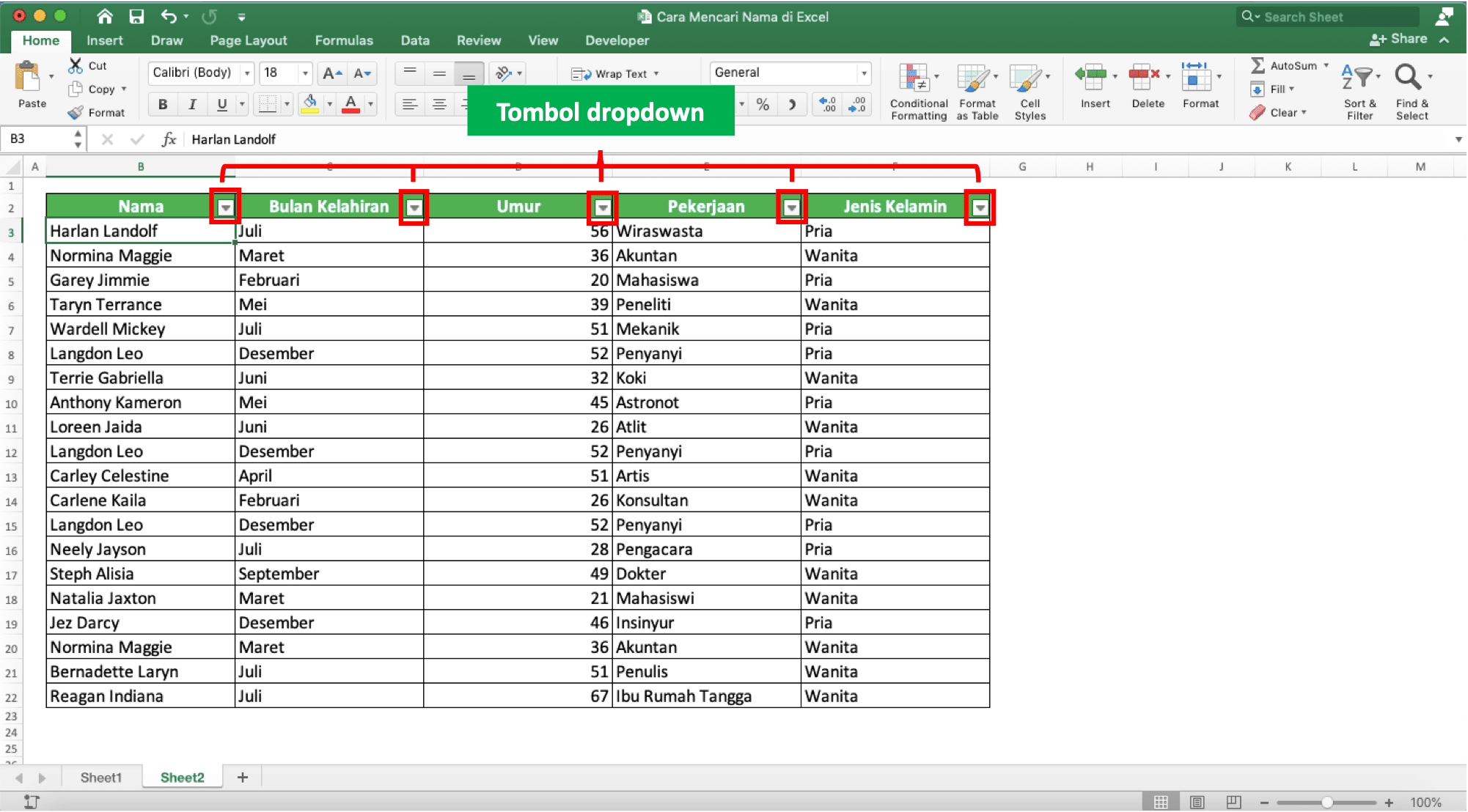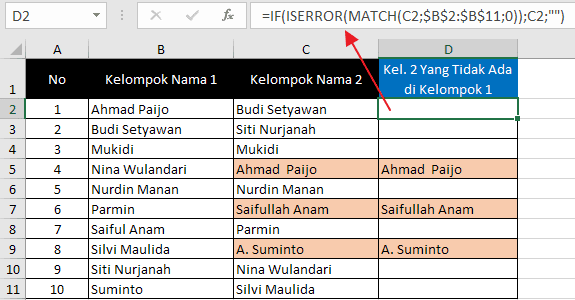Excel adalah program pengolahan data dan pembuatan grafik yang sangat populer di kalangan pekerja kantoran dan akademisi. Dalam Excel, terdapat banyak fitur untuk mengelola data, salah satunya adalah mencari data duplikat atau nama yang sama. Dalam artikel ini, kita akan membahas cara mencari nama yang sama atau data duplikat di Excel beserta solusinya.
Mencari Nama Yang Sama di Excel
Salah satu masalah umum saat berurusan dengan data di Excel adalah mencari nilai-nilai yang sama atau duplikat. Ini dapat menjadi masalah jika Anda bekerja dengan data yang sangat besar atau jika Anda perlu menemukan dan memperbaiki kesalahan dalam data Anda.
Namun, dengan Excel, mencari nama yang sama atau data duplikat sekarang lebih mudah dan cepat. Berikut ini adalah cara mencari nama yang sama di Excel:
Langkah 1: Buka Workbook dan Pilih Data Range yang Akan Dicari Nama yang Sama
Buka file Excel atau workbook yang berisi data Anda. Selanjutnya, pilih area data yang akan dijadikan filter. Pada contoh di bawah ini, kita memiliki daftar nama siswa yang terdiri dari kolom A hingga C:
Pada contoh tersebut, untuk mencari nama yang sama, kita akan memilih kolom B, yaitu kolom yang berisi nama. Klik pada kolom header untuk memilih kolom B. Kemudian klik pada tombol Data dan kemudian pada tombol Filter.
Langkah 2: Buat Filter pada Kolom yang Dipilih
Setelah memilih kolom B, buat filter dengan mengklik tombol Filter. Tombol filter terletak di bagian atas ribbon, tepatnya di sebelah kanan kotak nama daftar Excel:
Setelah filter dibuat, tanda panah kecil yang muncul di tengah kolom header menunjukkan filter telah aktif. Tanda panah itu dapat digunakan untuk mengatur penampilan dan kriteria filter.
Langkah 3: Temukan Nama Yang Sama
Setelah filter dibuat, Excel akan menampilkan semua nilai unik pada kolom yang dipilih (kolom B pada contoh ini) dalam daftar drop-down di sebelah kanan kolom header:
Selanjutnya, pilih nama yang ingin Anda temukan duplikatnya. Dalam contoh ini, kita akan mencari nama yang sama dengan nama Adi. Klik nama Adi pada daftar drop-down filter:
Setelah nama di pilih, Excel akan menampilkan nilai-nilai yang sama pada kolom yang dipilih (kolom B pada contoh ini). Nilai-nilai duplikat ditebalkan sehingga lebih mudah dilihat:
Mengatasi Data Duplikat
Jika Anda menemukan data duplikat dalam workbook Anda, ada beberapa cara yang dapat Anda gunakan untuk mengatasi masalah tersebut. Salah satu pilihan terbaik adalah menghapus duplikat. Berikut adalah langkah-langkah untuk menghapus duplikat:
Langkah 1: Pilih Kolom/Kolom yang Akan Dihapus Data Duplikatnya
Pilih kolom/kolom yang mengandung data duplikat. Dalam contoh kita sebelumnya, kita akan memilih kolom B:
Langkah 2: Buat Filter pada Kolom yang Dipilih
Setelah memilih kolom yang mengandung data duplikat, buat filter pada kolom tersebut. Untuk melakukan ini, klik pada tombol Data di ribbon Excel kemudian klik Filter:
Langkah 3: Hapus Data Duplikat
Excel akan menampilkan semua data unik pada kolom/kolom yang dipilih dalam daftar drop-down kanan kolom header. Cari filter nilai duplikat dalam daftar dan centang kotak di samping nilai tersebut:
Setelah selesai, tekan tombol OK untuk menghapus nilai duplikat dari daftar:
FAQ
Apa itu Duplikat dalam Excel?
Dalam Excel, Duplikat adalah nilai yang muncul lebih dari satu kali dalam satu kolom. Misalnya, jika Anda memiliki daftar nama siswa dan ada dua siswa yang bernama Adi, maka nilai “Adi” dianggap sebagai duplikat. Kita perlu mencari duplikat untuk memastikan bahwa data kita akurat dan terhindar dari kesalahan.
Bisakah Excel Mencari Duplikat pada Kolom Lain Selain Nama?
Tentu saja, Excel memungkinkan Anda mencari duplikat pada kolom apa pun yang Anda inginkan. Anda harus memilih kolom pada langkah-langkah di atas yang ingin Anda cari duplikatnya.
Video YouTube
Berikut adalah video tutorial singkat tentang cara mencari nama yang sama di Excel: